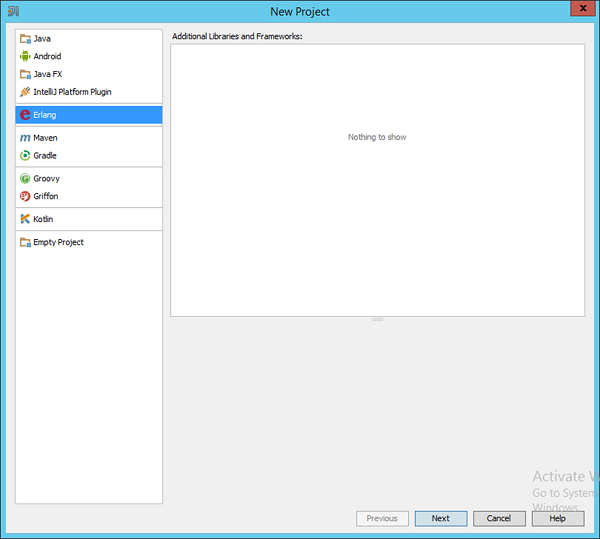Erlang - Çevre
Artık Erlang üzerinde çalışmaya başlamadan önce, sisteminizde çalışan tam işlevsel bir Erlang sürümüne sahip olduğunuzdan emin olmanız gerekir. Bu bölüm, Erlang'ı kullanmaya başlamak için Erlang'ın kurulumunu ve sonraki yapılandırmasını bir Windows makinesinde inceleyecektir.
Kuruluma devam etmeden önce aşağıdaki sistem gereksinimlerinin karşılandığından emin olun.
System Requirements
| Hafıza | 2 GB RAM (önerilir) |
|---|---|
| Disk alanı | Minimum gereklilik yok. Tercihen Erlang kullanılarak oluşturulacak uygulamaları depolamak için yeterli depolama alanına sahip olmak. |
| İşletim Sistemi Sürümü | Erlang Windows, Ubuntu / Debian, Mac OS X üzerine kurulabilir. |
Erlang indiriliyor
Erlang'ı indirmek için aşağıdaki url'ye gitmeniz gerekir - www.erlang.org/downloads .
Bu sayfada çeşitli indirmeler ve ayrıca dili Linux ve Mac platformlarına indirmek ve kurmak için gerekli adımlar vardır.
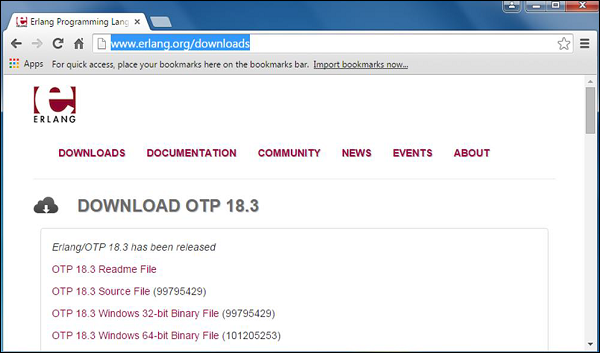
Erlang Windows Kurulum dosyasını indirmeye başlamak için 'OTP 18.3 Windows 32-bit İkili Dosya' üzerine tıklayın.
Erlang Kurulumu
Aşağıdaki adımlar, Erlang'ın Windows'a nasıl yüklenebileceğini detaylandırmaktadır -
Step 1- Önceki bölümde indirilen Yükleyiciyi başlatın. Yükleyici başladıktan sonra Çalıştır'ı tıklayın.
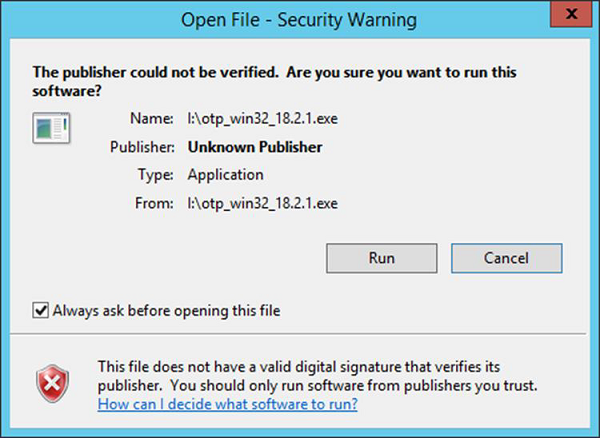
Step 2 - Yüklenecek olan varsayılan bileşenleri kabul etmek için aşağıdaki ekranda İleri'yi tıklayın.
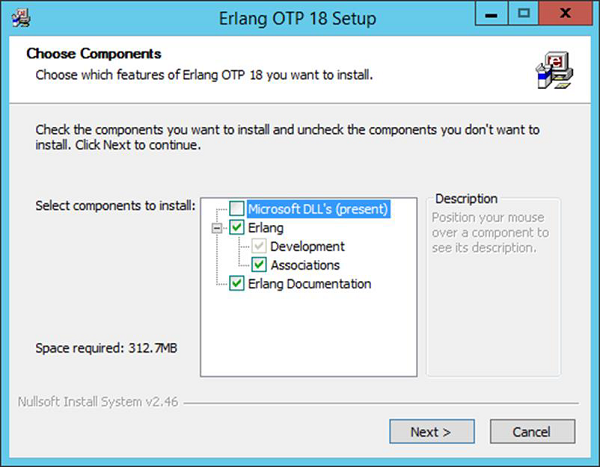
Step 3 - Varsayılan kurulum yolunu kabul edin ve İleri'ye tıklayın.
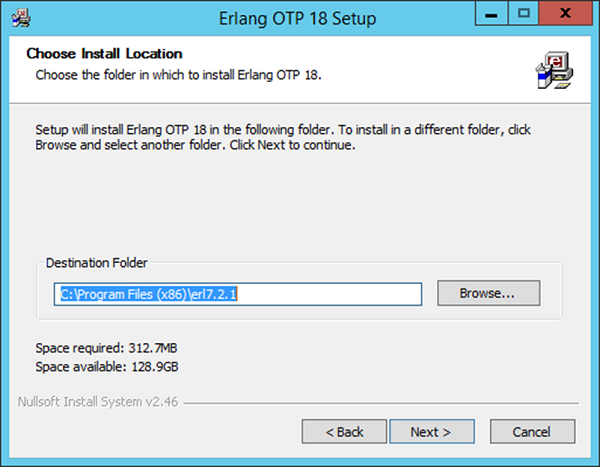
Step 4 - Oluşturulacak olan varsayılan Başlat Menüsü öğesini kabul edin ve İleri'yi tıklayın.
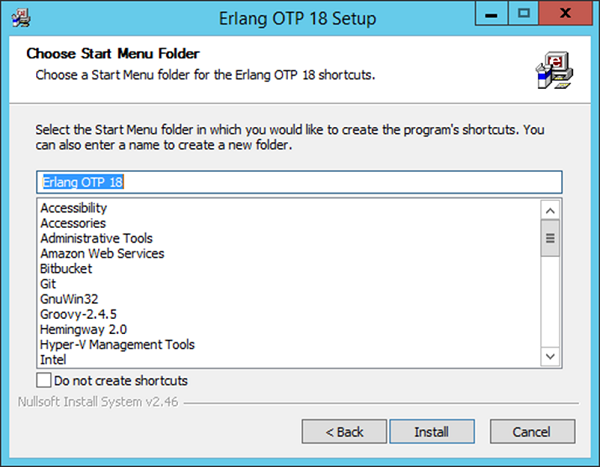
Step 5 - Kurulum tamamlandıktan sonra, kurulumu tamamlamak için Kapat'ı tıklayın.
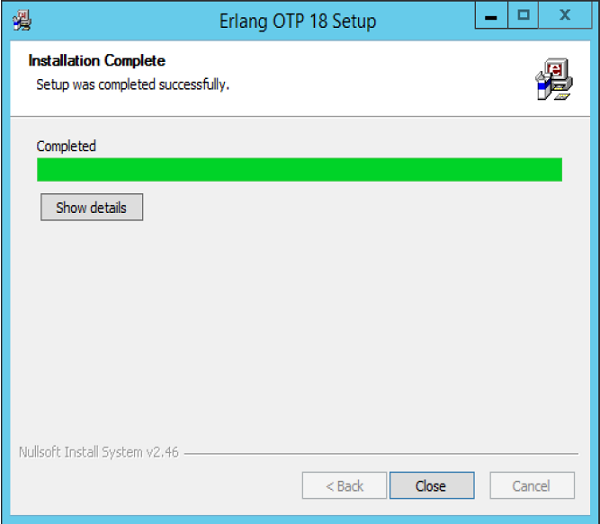
Erlang Yapılandırması
Kurulum tamamlandıktan sonra, Erlang'ın sistem üzerinde çalışmaya başlamasını sağlamak için aşağıdaki konfigürasyonun gerçekleştirilmesi gerekir.
| işletim sistemi | Çıktı |
|---|---|
| pencereler | Dizeyi Ekle; C: \ Program Files (x86) \ erl7.2.1 \ bin VEYA C: \ Program Files \ erl7.2.1 \ bin PATH sistem değişkeninin sonuna. |
Şimdi komut istemini açıp yazarsanız erl, erl komut istemini alabilmelisiniz.
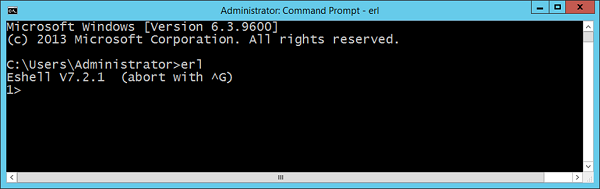
Tebrikler, artık erl'yi dizüstü bilgisayarınızda başarıyla yapılandırdınız.
Popüler IDE'lere Eklenti Kurulumu
Bir programlama dili olarak Erlang ayrıca popüler IDE'lerde de mevcuttur. Eclipse and IntelliJ. Erlang ile çalışırken daha fazla seçeneğiniz olması için bu IDE'lerde gerekli eklentileri nasıl elde edebileceğimize bakalım.
Eclipse'de Kurulum
Step 1 - Eclipse'i açın ve Menü öğesini tıklayın, Help → Install New Software.
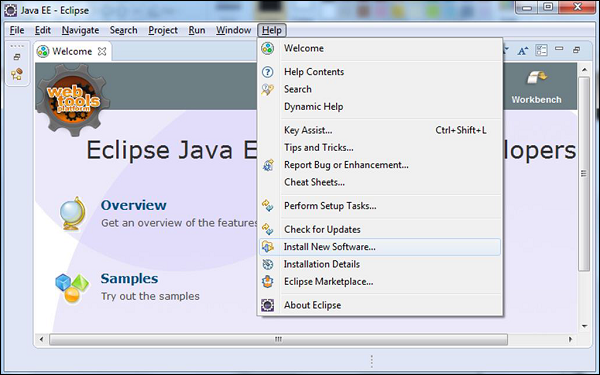
Step 2 - Çalışma bağlantısını şu şekilde girin: https://download.erlide.org/update
Ardından Ekle'yi tıklayın.
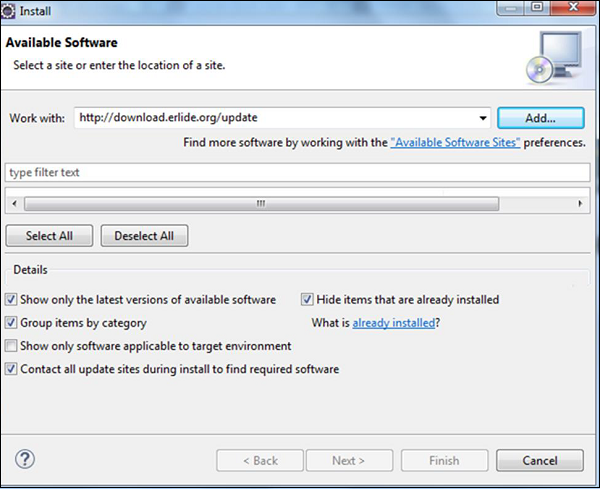
Step 3 - Daha sonra eklenti için bir Ad girmeniz istenecektir, adı olarak girin Erlide. Tamam'ı tıklayın.
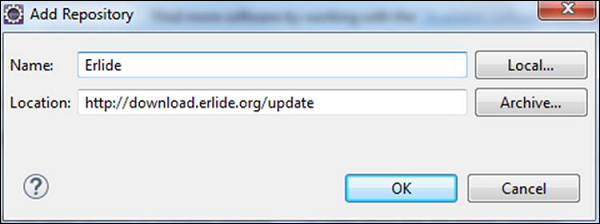
Step 4- Eclipse daha sonra sağlanan bağlantıyı tarayacak ve gerekli eklentileri alacaktır. Eklentileri kontrol edin ve İleri'ye tıklayın.
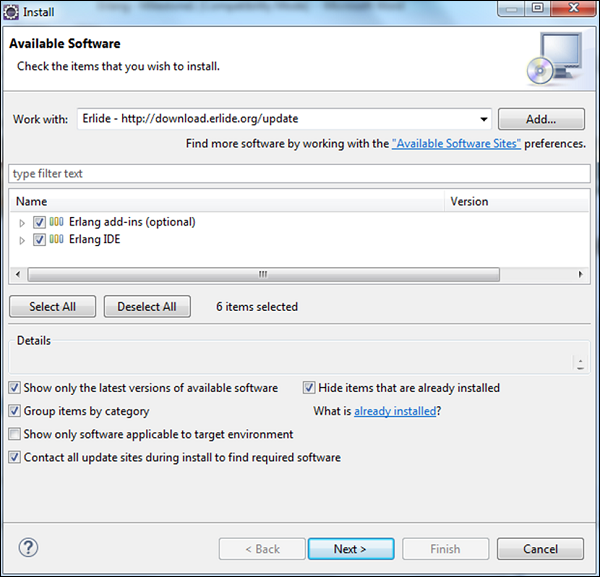
Step 5- Bir sonraki iletişim kutusunda, Eclipse kurulacak tüm bileşenleri gösterecektir. Sonrakine tıkla.
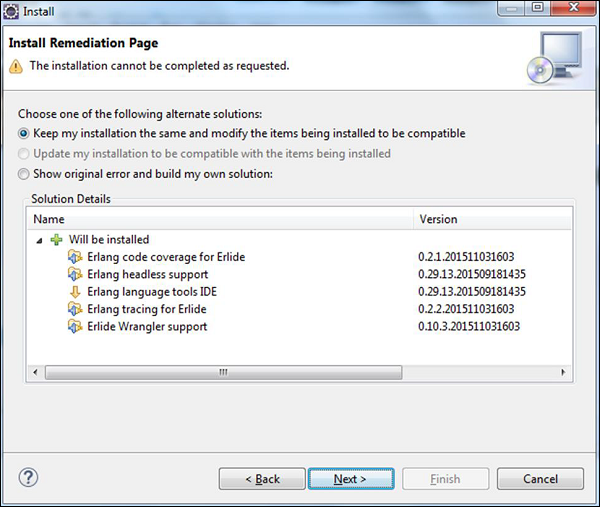
Step 6- Bir sonraki iletişim kutusunda, Eclipse sadece kurulmakta olan bileşenleri gözden geçirmenizi isteyecektir. Sonrakine tıkla.
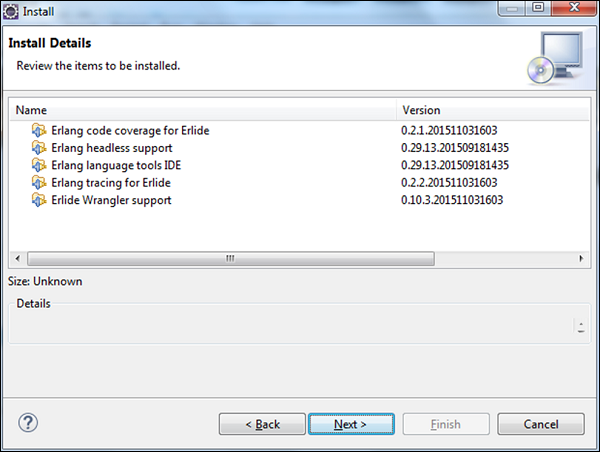
Step 7- Bir sonraki iletişim kutusunda, lisans sözleşmesini kabul etmeniz yeterlidir. Son olarak, Bitir düğmesine tıklayın.
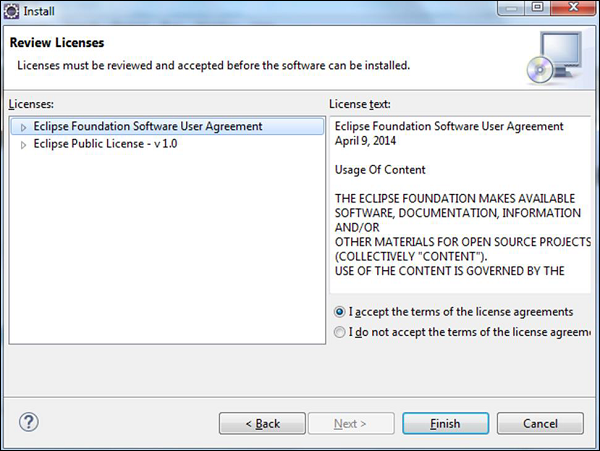
Kurulum daha sonra başlayacak ve tamamlandığında sizden Eclipse'i yeniden başlatmanızı isteyecektir.
Eclipse yeniden başlatıldığında, bir proje oluşturduğunuzda, Erlang'ı da bir seçenek olarak görebileceksiniz.
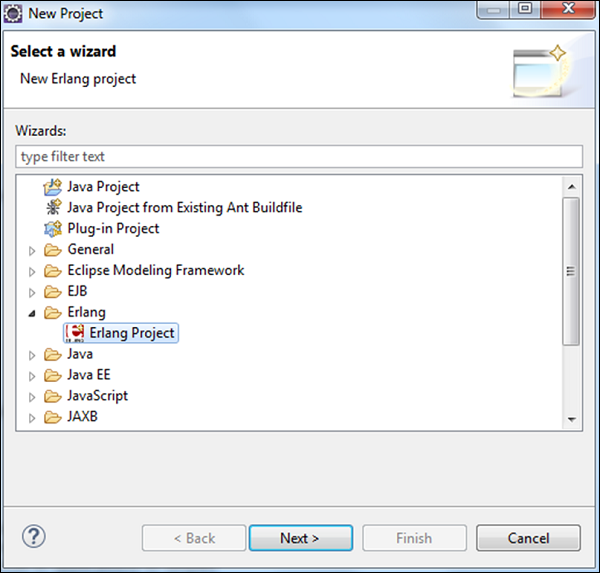
IntelliJ'de Kurulum
Lütfen IntelliJ'i bilgisayarınıza yüklemek için sonraki adımları izleyin.
Step 1 - IntelliJ'i açın ve Yapılandır → Eklentiler'i tıklayın.
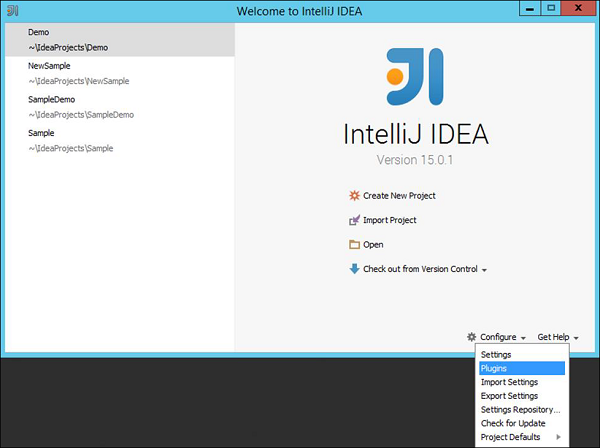
Step 2- Arama kutusuna Erlang yazın. Erlang eklentisini ekranın sağ tarafında göreceksiniz. Yükle düğmesine tıklayın.
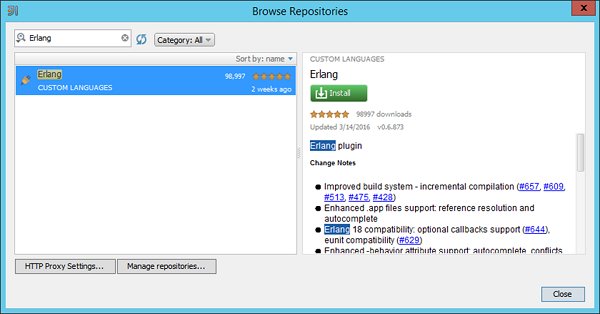
Step 3 - Erlang eklentisi yüklendikten sonra, IDE'yi yeniden başlatmanız istenecektir.
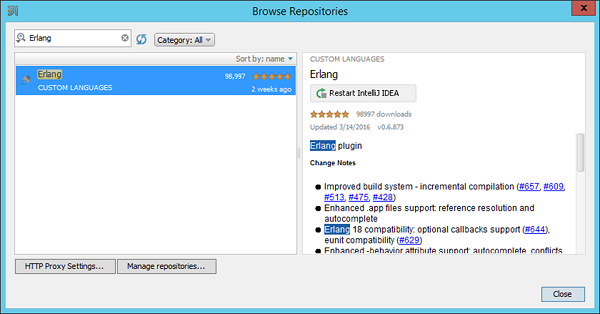
IDE'yi yeniden başlattığınızda ve yeni bir proje oluşturmaya çalıştığınızda, bir Erlang projesi oluşturma seçeneğini göreceksiniz.